Tencent Gaming Buddy to nowy, ale popularny emulator Androida na komputery PC, zaprojektowany specjalnie do grania w gry mobilne na PC. Tencent Gaming Buddy jest lekki i łatwy w instalacji. Czasami jednak możesz napotkać problemy podczas korzystania z przeglądarki gier Tencent.
Nie zapomnij dodać białej listy do naszej witryny. Powiadomienie nie zniknie, dopóki tego nie zrobisz.
Nienawidzisz reklam, my to rozumiemy. My także. Niestety, jest to jedyny sposób, abyśmy nadal dostarczali znakomitą zawartość i wskazówki, jak rozwiązać największe problemy techniczne. Możesz wesprzeć nasz zespół 30 członków w kontynuowaniu ich pracy, umieszczając naszą listę na białej liście. Wyświetlamy tylko kilka reklam na stronie, nie utrudniając dostępu do treści.
Dodam twoją stronę do białej listy, nie obchodzi mnie to
Emulator ma wbudowaną przeglądarkę internetową, jednak czasami przeglądarka w Tencent Gaming Buddy może nie działać z powodu usterki oprogramowania. Wykonaj czynności opisane w tym artykule, aby naprawić problem braku otwierania przeglądarki w programie Tencent Gaming Buddy na komputerach z systemem Windows.
Jak naprawić przeglądarkę, która nie otwiera się w Tencent Gaming Buddy
1. Uruchom Tencent Gaming Buddy w trybie zgodności
- Jednym ze sposobów rozwiązania problemu z przeglądarką gier Tencent jest uruchomienie emulatora w trybie zgodności.
- Kliknij prawym przyciskiem myszy Tencent Gaming Buddy skrót na pulpicie.
- Wybierz Nieruchomości.
- w Nieruchomości kliknij okno Zgodność patka.

- Sprawdź pudełko «Uruchom program w trybie zgodności z:”Pod Tryb zgodności.
- Kliknij menu rozwijane i wybierz wersję systemu operacyjnego.
- Kliknij Zastosować a następnie kliknij dobrze aby zapisać zmiany.
- Kliknij dwukrotnie skrót Tencent Gaming Buddy i sprawdź, czy problem został rozwiązany.
Pobierz emulator TenUB Gaming Buddy PUBG Mobile na komputer
2. Uruchom jako administrator
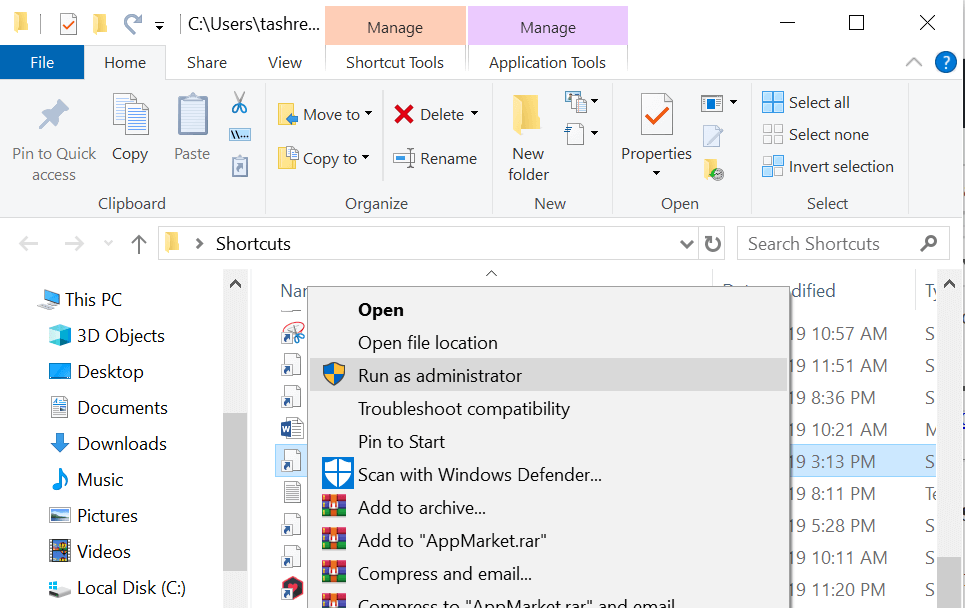
- Jeśli problem nadal występuje, sprawdź, czy emulator nie ma problemów z uprawnieniami. Aby to zrobić, uruchom emulator Tencent Gaming Buddy z uprawnieniami administratora.
- Na pulpicie kliknij prawym przyciskiem myszy skrót i wybierz Uruchom jako administrator.
- Gdy UAC poprosi o potwierdzenie akcji, kliknij Tak.
- Spróbuj uruchomić przeglądarkę w emulatorze i sprawdź wszelkie ulepszenia.
3. Sprawdź swój program antywirusowy / Windows Defender
- Programy bezpieczeństwa zainstalowane na twoim komputerze mogą powodować konflikty z wbudowaną przeglądarką Tencent Gaming Buddy.
- Upewnij się, że tymczasowo wyłączyłeś internet, a następnie spróbuj uzyskać dostęp do przeglądarki.
- Jeśli problem nadal występuje, spróbuj tymczasowo wyłączyć program Windows Defender i sprawdź ponownie. Oto jak to zrobić.
- Kliknij Początek i wybierz Ustawienia
- Iść do Aktualizacja i bezpieczeństwo.
- Kliknij Zabezpieczenia systemu Windows.

- Kliknij Zapora i ochrona sieci opcja pod „obszary ochrony„.
- Wybierz aktualnie aktywną sieć (prywatną, domenową lub publiczną).

- Przewiń w dół i wyłącz Zapora systemu Windows Defender.

- Kiedy pojawi się okno dialogowe UAC, kliknij Tak.
- Uruchom Tencent Gaming Buddy na swoim komputerze i sprawdź, czy błąd przeglądarki został rozwiązany.
- Pamiętaj, aby włączyć Zaporę systemu Windows Defender niezależnie od wyniku.
4. Użyj przeglądarki UR

- Jeśli próbujesz pobrać aplikację za pomocą wbudowanej przeglądarki Tencent Gaming Buddy, możesz zrobić to samo za pomocą zwykłej przeglądarki.
- Jeśli inne przeglądarki nie działają, wypróbuj przeglądarkę UR.
- Pobierz i zainstaluj przeglądarkę UR na komputerze i pobierz pliki APK dla aplikacji, którą chcesz zainstalować na Tencent Gaming Buddy.
- Możesz później użyć Eksploratora plików ES, aby zainstalować pliki APK w Tencent Gaming Buddy.


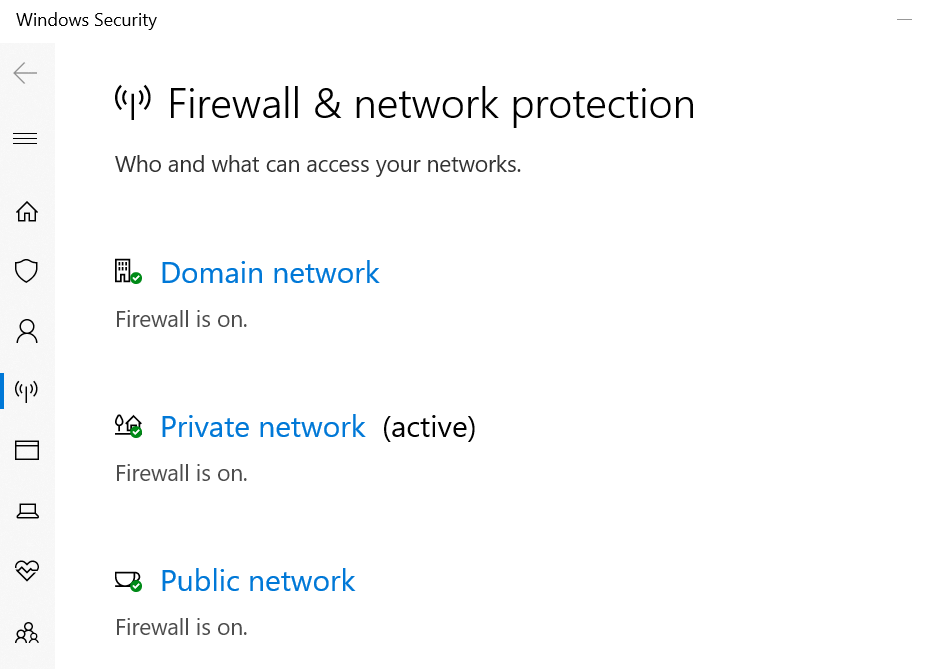




![Jak naprawić Twoje urządzenie potrzebuje najnowszych aktualizacji bezpieczeństwa [NAPRAWIONO]](https://pogotowie-komputerowe.org.pl/wp-content/cache/thumb/2b/a2b0166b147622b_150x95.png)
